PS绘制桂林山水水墨画
- 时间:2015年04月02日 11:07:58 来源:魔法猪系统重装大师官网 人气:3212
桂林山水甲天下,桂林是个不错的旅游场所,小编一直很希望能够去桂林看看,但是迫于时间等其他原因一直都没有去成,你是不是和小编一样也有类似的困恼呢。接下来小编就教大家利用ps绘制桂林山水水墨画,虽然暂时去不了桂林,但是如果自己能够把一直向往的梦境画出来是不是一件特美的事情呢?
这里我提供了一种用Photshop画国画的实例,供大家参考。希望大家喜欢!
最终效果图

图0
1、选择“文件/新建”菜单,打开“新建”或者Ctrl+N对话框 名称为:水墨水乡国画,宽度:为600像素, 高度:为480像素, “分辨率”为72 , “模式”为RGB颜色的文档,如图1所示。
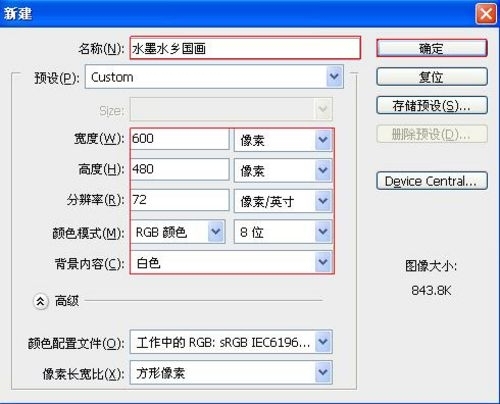
图1
2、执行菜单:“滤镜”/“纹理”/“纹理化”,弹出添加纹理化的对话框,设置缩放为100%,凸现为8,如图2所示。效果图如图3所示。
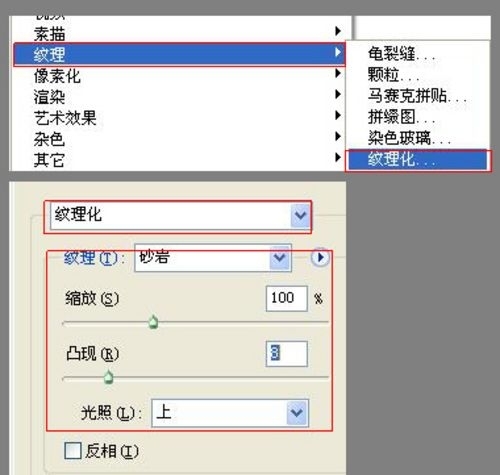
图2

图3
3、在工具箱中,选择套索工具,在工作区中随意套出不规则图形,并设置前景色值为:R:0,G:53,B:4,如图4所示。效果图如图5所示。
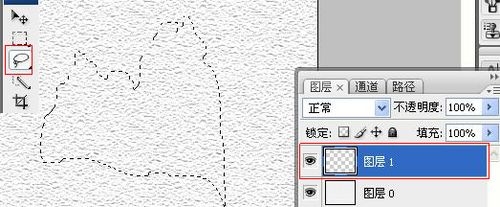
图4
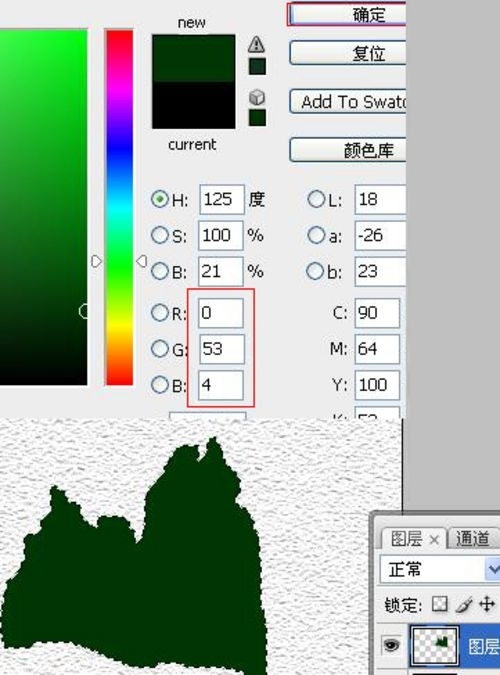
图5
4、执行菜单:“选择”/“修改”/“扩展”,弹出扩展选区的对话框,设置扩展量为20像素,如图6所示。并执行菜单:“滤镜”/“风格化”/“扩散”,弹出扩散选区的对话框,设置模式为正常,效果图如图7所示。
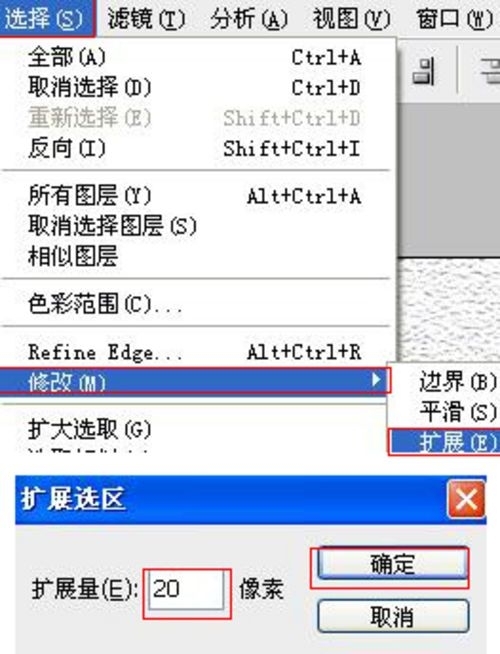
图6
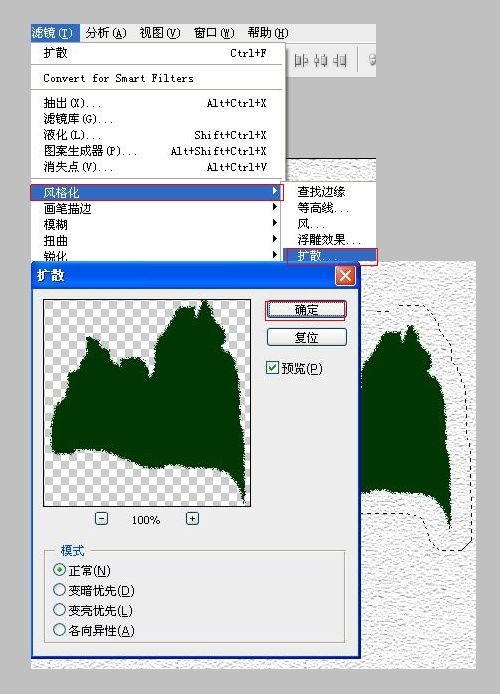
图7
5、在工具箱中选择移动工具 ,按住键盘的Alt键不放,选择图层1,按鼠标左键拖出1个图层1副本,如图8所示。
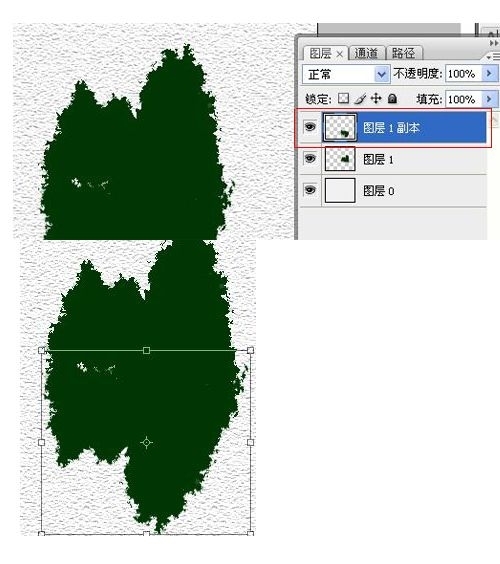
图8
6、在工具箱中选择涂抹工具 ,选择图层1,在工作区涂抹,如图9所示。
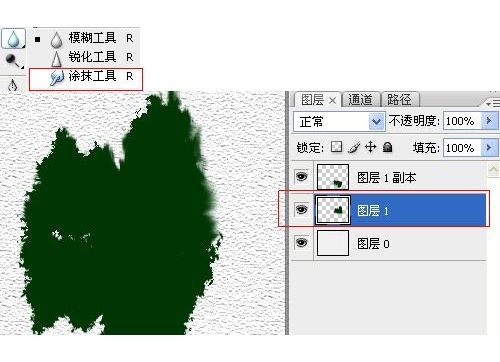
图9
7、执行菜单:“滤镜”/“模糊”/“动感模糊”,弹出动感模糊选区的对话框,设置角度为0,距离为48像素,如图10所示。效果图如图11所示。

图10
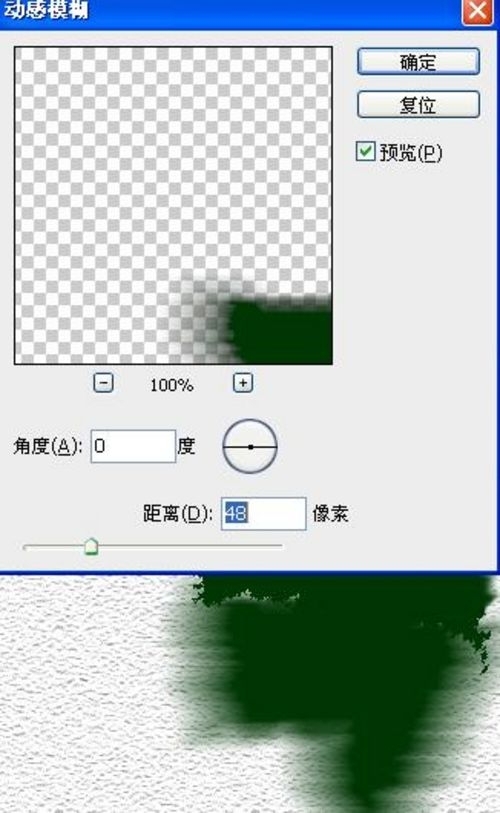
图11
8、在工具栏中选择画笔工具,在画笔工具属性栏设置画笔为3,模式为正常,不透明度为100%,流量为100%,如图12所示。

图12
9、在工具箱中选择涂抹工具 ,在涂抹工具属性栏中设置画笔为17,模式为正常,强度为50%,在工作区涂抹,如图13所示。效果图如图14所示。
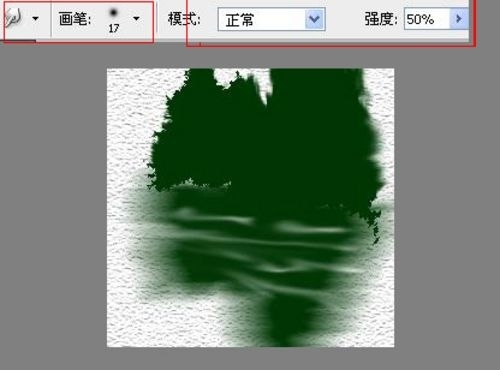
图13

图14
10、在工具栏中选择渐变工具,在渐变工具栏属性中设置参考图15,效果图如图16所示。

图15

图16
11、设置图层混合模式为正片叠加,设置不透明度为100%,如图17所示。

图17
12、在工具栏中选择钢笔工具,在工作区绘制出一个船的形状,如图18所示。
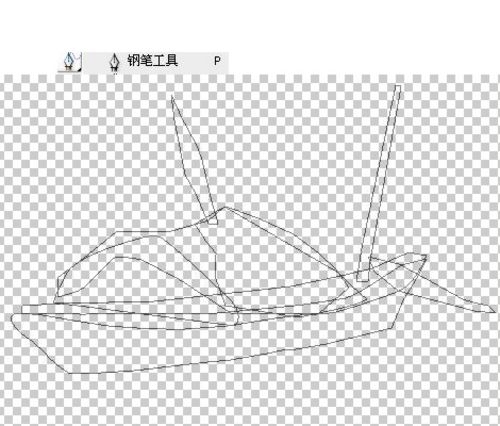
图18
13、并设置前景色为黑色,然后描边,如图19所示。

图19
14、在工具栏中选择画笔工具,在画笔属性栏中设置画笔为13 ,模式为正常,不透明度为30%,流量为100%,如图20所示。调整后的效果图,如图21所示。

图20

图21
虽然步骤挺多,但是制作起来还是很简单的,还等什么呢?赶紧来学学吧!









